如何在 Word 中启用编辑
有时,您可能无法编辑 Word 文档,因为它受到保护、标记为只读或从互联网下载。了解如何允许编辑 Word 保存 你的时间和 避免了很多挫折。 本文讨论如何在 Microsoft Word 中启用编辑,确保您能够高效、不间断地工作。
目录
切换了解 Word 中的文档保护如何在 Word 中启用编辑:分步指南编辑受保护文档的其他提示与查询相关的常见问题:如何在 Word 中启用编辑?结语
了解 Word 中的文档保护
在深入了解启用编辑的步骤之前,首先了解文档可能受到保护或限制的原因至关重要。文档保护是 Microsoft Word 中的一项功能,可防止未经授权的用户更改内容。您会发现此功能dy 在组设置中。它保持文档完整,这很重要。 最常见的保护类型包括:
值得阅读的书籍:赞助商在这里宣传您的书>>
密码保护: 该文档受密码保护,您必须输入正确的密码才能进行编辑。
只读模式: 文档已被标记为只读,通常是从互联网下载时。
限制编辑: 某些 文档部分 被锁定,通常在模板或表格中,以便没有人可以编辑它们。
现在,让我们继续了解如何在 Word 中启用编辑。
如何在 Word 中启用编辑:分步指南
步骤 1:启用下载文档的编辑功能
当您在线下载 Word 文档时,它通常默认在受保护的视图中打开。这是一项安全功能,旨在帮助保护您的计算机免受潜在威胁。以下是如何在 Word 中启用对此类文档的编辑:
打开文档: 双击下载的Word文档将其打开。
点击“启用编辑”: 在顶部,黄色栏显示“受保护的视图”。点击栏右侧的“启用编辑”。
编辑文档: 文档将退出受保护的视图,然后您就可以开始编辑。
第 2 步:删除只读限制
如果文档是只读的,您可能需要更改其属性以启用编辑。操作方法如下:
值得阅读的书籍:赞助商在这里宣传您的书>>
查找文档: 在您的计算机上找到 Word 文档。
右键单击文档: 右键单击该文件并选择“属性”。
更改只读设置: 在“属性”窗口的“常规”选项卡下,您将看到一个标记为“只读”的属性。取消选中此框。
单击“应用”,然后单击“确定”: 应用更改并关闭属性窗口。
打开并编辑文档: 双击文档将其打开。现在您应该可以不受任何限制地编辑它了。
步骤 3:启用受密码保护的文档的编辑
如果文档受密码保护,您将需要正确的密码才能取消保护:
打开文档: 双击该文档将其打开。
输入密码: 当系统询问时输入您的密码,然后点击“确定”。
删除保护(可选): 如果您想要永久删除密码保护,请转到“审阅”选项卡,单击“限制编辑”,然后单击“停止保护”。再次输入密码进行确认。
步骤 4:启用文档各部分的编辑
有时,只有特定的文档部分会被锁定,从而阻止任何编辑。如果您拥有必要的权限,则可以解锁这些部分:
选择受限内容: 突出显示您想要编辑的文档部分。
转到“审核”标签: 单击功能区中的“审阅”选项卡。
点击“限制编辑”: 在保护组中,单击“限制编辑”。
点击‘停止保护’: 如果您有密码或必要的权限,请点击“停止保护”并输入密码。您现在可以编辑受限制的部分。
编辑受保护文档的其他提示
保存文档副本
如果您想保留原始受保护文档以供参考,请在进行任何更改之前保存一份副本。这样,您可以随时在需要时恢复到原始版本。为此,请转到“文件”>“另存为”,然后选择新位置或文件名。
值得阅读的书籍:赞助商在这里宣传您的书>>
使用“另存为”删除标记
另一个有用的技巧是使用“另存为”功能删除只读或受限标记。一旦您使用新名称保存文档,您可能会发现您可以不受任何限制地编辑它。
与文档所有者协作
如果您没有密码或必要的权限,请联系文档所有者。解释为什么您必须编辑文档并要求提供所需的凭据。在许多情况下,同事或合作者会理解并提供必要的访问权限。
利用 Microsoft Word 功能
Microsoft Word 包含许多工具来帮助你调整和参考编辑您的文档。“跟踪修订”和“评论”功能对于与合作者进行讨论非常有用,让您可以进行交互而不会弄乱原始文本。 这些工具可以增强您的工作流程,尤其是在团队环境中。
值得阅读的书籍:赞助商在这里宣传您的书>>
与查询相关的常见问题:如何在 Word 中启用编辑?
问:如何在从电子邮件中打开的 Word 文档中启用编辑功能?
答:当您从电子邮件中打开 Word 文档时,它通常会在受保护的视图中启动。要开始进行更改,请点击顶部的“启用编辑” 的文件。
问:为什么我的 Word 文档显示“受保护的视图”?
答:受保护视图是 Word 中的一项安全功能,可帮助防止有害文件损坏您的计算机。您可以单击“启用编辑”按钮来启用编辑。
问:如果“启用编辑”按钮保持无效或呈灰色,该怎么办?
答:如果您无法点击“启用编辑”,可能是因为文档受密码保护或标记为最终版本。您必须解除保护或确认密码才能启用编辑。
值得阅读的书籍:赞助商在这里宣传您的书>>
问:我可以在 OneDrive 中编辑文档吗?
答:是的!如果您打开存储在 OneDrive 中的文档,您可能仍会看到“受保护的视图”。只需单击“启用编辑”即可进行更改。
问:如何永久关闭“受保护的视图”?
答:要关闭“受保护的视图”,请转到“文件”>“选项”>“信任中心”>“信任中心设置”。您可以取消选中“受保护的视图”部分中的复选框以将其关闭。
问:启用编辑会影响文件格式吗?
答:不会,启用编辑不会改变文件格式。它只是允许您对文档进行更改。
值得阅读的书籍:赞助商在这里宣传您的书>>
问:Word 中的“标记为最终版本”功能是什么?
答:“标记为最终版本”会使文档变为只读,这意味着您无法轻松编辑它。要启用编辑,请转到“文件”>“信息”,然后单击“仍然编辑”。
问:如果我忘记了如何启用编辑,我可以在哪里找到帮助?
答:您可以访问 Microsoft 网站上的 Word 支持页面或在应用程序的帮助菜单中搜索“在 Word 中启用编辑”来寻求帮助。
问:如果我不启用编辑功能,我还能查看文档吗?
答:是的,您可以在未启用编辑的情况下查看文档,但是,在启用编辑之前,您将无法进行任何更改。
值得阅读的书籍:赞助商在这里宣传您的书>>
问:如果我仍然无法启用编辑,该怎么办?
答:如果您仍然无法启用编辑,请检查您的 Word 是否是最新的或咨询您的 IT 部门寻求帮助,因为可能存在特定于组织的安全设置。
结语
了解不同类型的文档保护后,在 Word 中启用编辑是一个简单的过程。当您陷入受保护视图、只读设置、密码或受限编辑时,本指南提供了帮助您摆脱困境并进行必要更改的步骤。掌握这些技巧,您将快速解决编辑限制问题,让您的工作保持敏锐和高效。
请保留本指南以供将来参考,这样您就再也不用担心无法编辑 Word 文档了。祝您编辑愉快!
值得阅读的书籍:赞助商在这里宣传您的书>>